Με Navyashree Prabhu
Μερικές φορές κάποιος θα χρειαστεί να εκχωρήσει πολλές διευθύνσεις για μια μεμονωμένη κάρτα LAN. Για παράδειγμα, εάν κάποιος χρειάζεται να εκτελέσει πολλούς ιστότοπους με μοναδικές διευθύνσεις IP ή να συνδέσει τις εφαρμογές σε διαφορετικές διευθύνσεις IP, κ.λπ. Εάν σκέφτεστε πώς να εκχωρήσετε πολλές διευθύνσεις σε μία κάρτα διασύνδεσης δικτύου ή κάρτα LAN, τότε αυτό το άρθρο θα σας βοηθήσει να το πετύχετε. Ακολουθήστε τα παρακάτω βήματα μέχρι το τέλος και θα γίνει. Ας ξεκινήσουμε λοιπόν!
Εκχώρηση πολλαπλών διευθύνσεων IP σε μία κάρτα LAN
Βήμα 1: Ανοίξτε το Run Prompt χρησιμοποιώντας Windows + R κλειδιά μαζί και πληκτρολογήστε ncpa.cpl μετά χτυπήστε εισαγω να ανοίξει το Δικτυακές συνδέσεις παράθυρο.

ΔΙΑΦΗΜΙΣΗ
Βήμα 2: Κάντε δεξί κλικ στον προσαρμογέα δικτύου σας είτε αυτό Ethernet ή WiFi επιλογή και κάντε κλικ στο ιδιότητες.
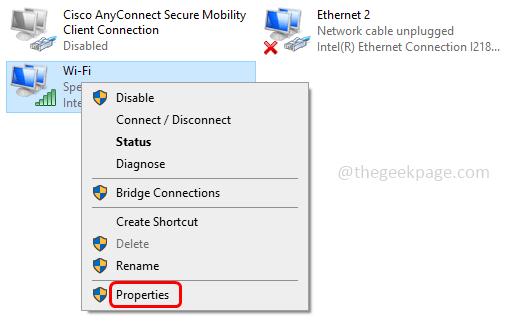
Βήμα 3: Από το παράθυρο ιδιοτήτων, επιλέξτε Πρωτόκολλο Διαδικτύου Έκδοση 4 (TCP/IPv4) κάνοντας κλικ πάνω του.
Βήμα 4: Κάντε κλικ στο Ιδιότητες κουμπί για να ανοίξετε το παράθυρο ιδιοτήτων IPV4.
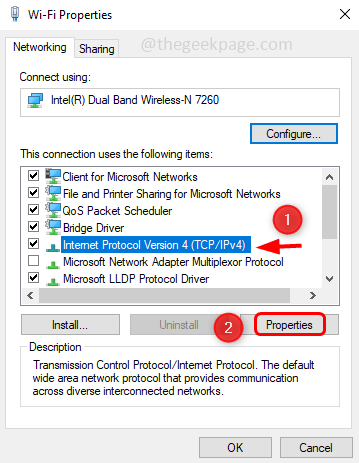
Βήμα 5: Επιλέξτε την επιλογή Χρησιμοποιήστε την παρακάτω διεύθυνση IP κάνοντας κλικ στο κουμπί επιλογής δίπλα του.

Βήμα 6: Καθορίστε το έγκυρο διεύθυνση IP, Μάσκα υποδικτύου, και Προεπιλεγμένη πύλη.
Βήμα 7: Αναφέρετε επίσης το Προτιμώμενος διακομιστής DNS και Εναλλακτικός διακομιστής DNS
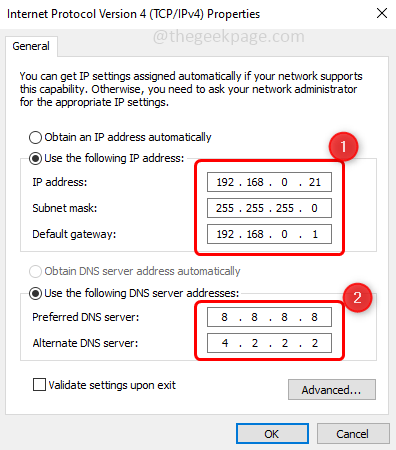
Βήμα 8: Για να προσθέσετε πολλές διευθύνσεις DNS, κάντε κλικ στο Προχωρημένος κουμπί.
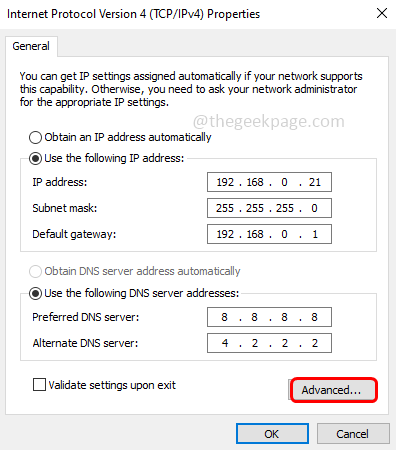
Βήμα 9: Κάτω από το Ρυθμίσεις IP κάντε κλικ στην καρτέλα Προσθήκη κουμπί για να προσθέσετε πολλές διευθύνσεις IP.
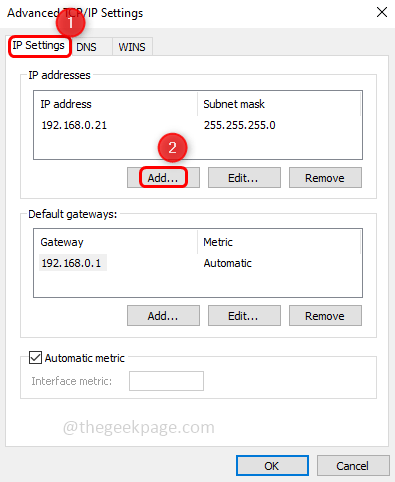
Βήμα 10: Στο παράθυρο που εμφανίζεται εισάγετε το έγκυρο διεύθυνση IP και κάντε κλικ στο πλαίσιο δίπλα στο μάσκα υποδικτύου, αυτόματα θα εμφανιστούν οι διευθύνσεις IP και στη συνέχεια κάντε κλικ στο Προσθήκη
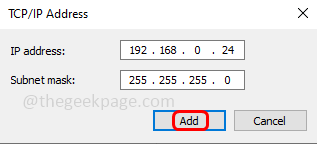
Βήμα 11: Εάν θέλετε να εκχωρήσετε περισσότερες διευθύνσεις DNS στην κάρτα LAN, κάντε κλικ στο DNS καρτέλα και κάντε κλικ στο Προσθήκη
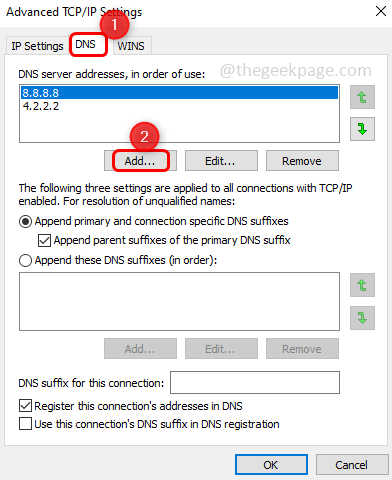
Βήμα 12: Εισαγάγετε το έγκυρο Διακομιστής DNS και κάντε κλικ στο Προσθήκη.
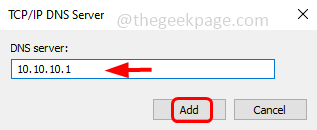
Βήμα 13: Μπορείτε να δείτε τις προστιθέμενες διευθύνσεις διακομιστή DNS στο παράθυρο. Κάντε κλικ στο Εντάξει και κλείσε το παράθυρο. Εχει γίνει! Με αυτόν τον τρόπο μπορείτε να προσθέσετε περισσότερες διευθύνσεις IP σε μία μόνο κάρτα LAN.
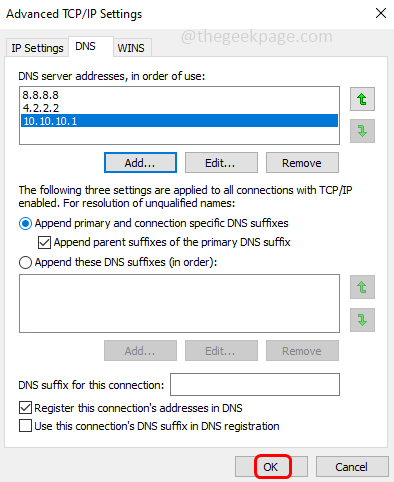
Βήμα 1 - Κατεβάστε το Restoro PC Repair Tool από εδώ
Βήμα 2 - Κάντε κλικ στο Start Scan για να βρείτε και να διορθώσετε αυτόματα οποιοδήποτε πρόβλημα υπολογιστή.
Ελπίζω αυτό το άρθρο να είναι χρήσιμο και να το καταφέρατε εύκολα. Ευχαριστώ!!


